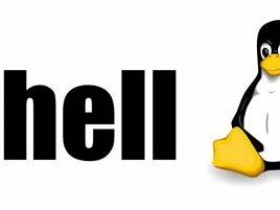- A+
所属分类:linux技术
实验环境:
NFS主机(192.168.18.10):CentOS7.0 软件包:nfs-utils、rpcbind;
客户机(192.168.18.41):windows server 2008 软件包:网络文件系统;
注:下面涉及到的IP地址请根据实际环境进行更改
NFS主机配置:
# 安装服务软件包nfs-utils和rpcbind
[root@localhost ~]# yum install nfs-utils rpcbind
# 创建共享文件夹
[root@localhost ~]# mkdir /nfs
# 修改配置文件(nfs是共享目录名,*是指所有主机,rw指读写权限,如果需要只读权限改为ro)
[root@localhost ~]# vim /etc/exports
/nfs *(rw)
# 注:给需要共享的文件设置访问权限,因为nfs会默认将所有的访问用户都映射到nobody用户,但是我们刚刚创建的用户对需要共享的文件没有访问权限,这里设置为完全访问,若需要再公网上使用则需要将权限设置为可以供生产环境使用即可。
[root@localhost ~]# chmod 777 /nfs
[root@localhost ~]# systemctl start nfs
[root@localhost ~]# systemctl start rpcbind
# 查看NFS目录共享信息
[root@localhost ~]# showmount -e 127.0.0.1
客户机配置:
打开“控制面板” → 点击“角色” → 点击“添加角色” → 点击“下一步” → 点击“文件服务” → 点击“下一步“ →点击”下一布” → 选择“网络文件系统服务” → 点击“下一步“ → 点击”安装“。

安装完成后打开CMD窗口
查看服务端NFS共享情况
showmount -e 192.168.18.10(改为自己服务端IP地址)

注:相关命令
showmount -e [server] #显示NFS服务器提供的所有共享
showmount -a [server] #列出客户端主机名或IP地址,以及使用"主机:目录"格式显示的安装目录
showmount -d [server] #显示NFS服务器上当前有某些NFS客户端安装的目录
命令行方式挂载共享目录(重启失效)
命令行中输入:mount 192.168.18.10:/nfs Z:
如下图可见,NFS被成功挂载

命令行中输入:umount Z:
如下图,NFS被断开

图形化方式挂载共享目录(开机自动挂载)
点击“计算机” → 点击“映射网络驱动器” → “输入网络共享文件路径“ → ”完成“